Come liberare spazio in Windows 10 dopo l'aggiornamento a una nuova versione rimuovendo i file temporanei e le installazioni precedenti su Windows.old
Il 30 Aprile, o nei giorni immediatamente successivi, la maggior parte degli utenti di Windows 10 ha installato l'aggiornamento di Aprile per il sistema operativo alla versione 1803. L'installazione degli aggiornamenti comporta sempre un proliferare di file inutilizzati che rimangono nel disco rigido e che occupano spazio.
Se si ha un computer recente, con una gran quantità di memoria, non ci sono controindicazioni sostanziali. Si potrebbero però avere problemi di spazio, non solo con computer vecchi, ma anche con computer pieni di cartelle e di file, non del sistema operativo, ma dell'utente.
Con Windows 10 si può tornare indietro dopo un aggiornamento, se questo non funziona. Si può cioè tornare alla versione precedente. Si va su Start -> Impostazioni -> Aggiornamento e sicurezza -> Windows Update. Si clicca su Visualizza Cronologia degli Aggiornamenti.
Per tornare alla versione precedente si clicca sul link Disinstallare gli aggiornamenti. Verrà visualizzata una finestra del Pannello di Controllo in cui selezionare gli aggiornamenti da disinstallare. Dopo averlo fatto si va su Disinstalla e si attende la fine del processo.
Dopo l'aggiornamento più recente, si sono verificati alcuni malfunzionamenti su Windows 10 che ho elencato brevemente in un post di qualche giorno fa. Proprio in queste ultime ore la Microsoft ha rilasciato un nuovo aggiornamento di sicurezza per risolvere questi problemi. Se dopo qualche giorno di utilizzo del computer, non si notano malfunzionamenti, è opportuno liberare spazio su disco eliminando tutti i file rimasti per tornare alla versione precedente di Windows. Abbiamo già visto come eliminare la cartella Windows.old dopo aver completato l'upgrade da Windows 8 a Windows 10.
Seguendo la stessa falsariga vediamo come procedere per eliminare i file superflui dopo uno degli aggiornamenti semestrali di Windows 10. Si va su Start -> Impostazioni -> Sistema -> Archiviazione. Nella sezione Sensore Memoria si clicca sul link Libera spazio ora.
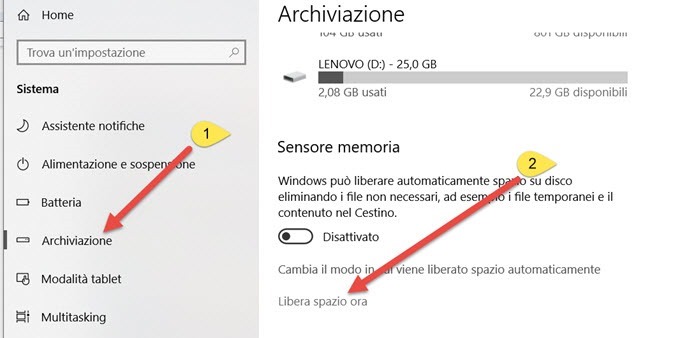
Verrà effettuata una rapida analisi per rilevare i file che possono essere eliminati. Alternativamente si può cliccare sulla unità Questo PC (C:) per analizzare lo spazio occupato dalle varie tipologie di file.

La voce che ci interessa è quella dei File temporanei che nello screenshot occupano 25,1GB di spazio. Ci si clicca sopra per analizzare più in dettaglio la composizione di tali file.

Alcune voci sono selezionate di default e altre possono essere flaggate dall'utente. In dettaglio sono:
- File di registro dell'Aggiornamento di Windows - contengono le informazioni per individuare e risolvere i problemi che si verificano durante l'installazione, l'aggiornamento o la manutenzione di Windows.
- File di Segnalazione errori Windows creati dal sistema
- Windows Defender Antivirus - file non critici utilizzati da Windows Defender Antivirus
- Anteprima - Sono le copie delle anteprime delle immagini, filmati e documenti per essere visualizzati più rapidamente all'apertura di una cartella. Eliminandole verranno di nuovo create di volta in volta.
- File temporanei - File archiviati temporaneamente in cartelle specifiche dalle varie applicazioni. È possibile pulire manualmente queste cartelle se non ci pensa la stessa app in automatico
- Cestino - contiene gli elementi eliminati non definitivamente
- File temporanei internet - contiene la cartella delle pagine web memorizzate sul disco rigido per una visualizzazione più rapida. Le impostazioni per le pagine web rimarranno invariate.
- File di ottimizzazione recapito - File scaricati in precedenza nel computer e che possono essere eliminati se non sono utilizzati dal servizio Ottimizzazione recapito.
- Cache shader DirectX - Elimina i file creati dal sistema grafico per accelerare il tempo di caricamento dell'applicazione e migliorare i tempi di risposta. Verranno rigenerati all'occorrenza.
I file presenti nel Cestino possono ovviamente essere eliminati manualmente cliccandoci sopra con il destro del mouse per poi sceglier Svuota Cestino. Accanto a ciascuna voce c'è anche la quantità di spazio occupata. Nello screenshot si vede chiaramente che lo spazio maggiore (29,2GB) è occupato da:
- Installazioni di Windows precedenti - Si tratta dei file e delle cartelle che sono potenzialmente in conflitto con l'installazione di Windows e che sono stati spostati nelle cartelle Windows.old. In questa cartella sono presenti i dati delle precedenti installazioni di Windows.
Se il sistema operativo funziona bene, e se abbiamo bisogno di spazio si seleziona la voce delle Installazioni di Windows precedenti per recuperare spazio visto che da sola rappresenta la quasi totalità dello spazio recuperabile. Si va in alto su Rimuovi File. Si visualizzerà la scritta Eliminazione fino al termine del processo.
Si può controllare lo spazio effettivamente liberato andando su Esplora File -> Questo PC -> Windows C. Questo processo per liberare spazio del computer è necessario anche quando il computer, durante una installazione, ci mostra il messaggio Spazio su disco insufficiente per effettuare l'aggiornamento. Per una pulizia ulteriore del PC si può usare il programma gratuito CCleaner, inadatto però a liberare spazio dalle installazioni precedenti.
Unisciti al Canale Telegram per ricevere aggiornamenti su nuovi post e commenti


Nessun commento :
Posta un commento
Non inserire link cliccabili altrimenti il commento verrà eliminato. Metti la spunta a Inviami notifiche per essere avvertito via email di nuovi commenti.
Info sulla Privacy